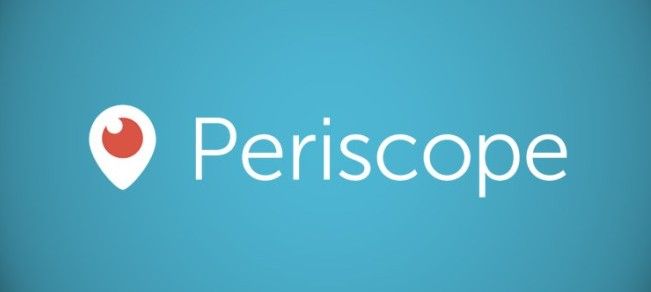WhatsApp yra labiausiai naudojama socialinės žiniasklaidos platforma pasaulyje. Sužinokite, kas yra „WhatsApp Web“, kaip jis veikia ir kaip galite pradėti juo naudotis jau šiandien.

„Windows“ naujinimas negali būti vykdomas, nes neveikia paslauga
WhatsApp yra kelių platformų pranešimų siuntimo programa, leidžianti vartotojams bendrauti vieniems su kitais nemokant SMS mokesčių. „WhatsApp Web“ yra žiniatinklio „WhatsApp“ versija, leidžianti vartotojams siųsti ir gauti pranešimus iš savo kompiuterio naršyklių.
Norėdami naudoti „WhatsApp Web“, turite turėti „WhatsApp“ įdiegtą savo mobiliajame telefone ir būti prisijungę prie savo paskyros. Prisijungę galite pradėti naudotis „WhatsApp Web“ savo kompiuteryje.
„WhatsApp“ žiniatinklis yra puikus būdas palaikyti ryšį su savo kontaktais dirbant prie kompiuterio. Jį galite naudoti norėdami siųsti ir gauti žinutes, nuotraukas ir vaizdo įrašus, netgi skambinti balso ir vaizdo skambučiais.
Jei nesate tikri, kaip pradėti naudotis „WhatsApp Web“, nesijaudinkite. Mes jus apėmėme. Štai viskas, ką reikia žinoti apie „WhatsApp Web“, įskaitant tai, kaip ją nustatyti ir pradėti naudoti.
Kas yra „WhatsApp Web“?
„WhatsApp Web“ yra žiniatinklio „WhatsApp“ versija, leidžianti vartotojams siųsti ir gauti pranešimus iš savo kompiuterio naršyklių. „WhatsApp Web“ yra puikus būdas palaikyti ryšį su savo kontaktais, kai esate kompiuteryje.
WhatsApp yra kelių platformų pranešimų siuntimo programa, leidžianti vartotojams bendrauti vieniems su kitais nemokant SMS mokesčių. „WhatsApp“ žiniatinklis leidžia vartotojams išplėsti savo „WhatsApp“ patirtį savo kompiuterių naršyklėse.
Norėdami naudoti „WhatsApp Web“, turite turėti „WhatsApp“ įdiegtą savo mobiliajame telefone ir būti prisijungę prie savo paskyros. Prisijungę galite pradėti naudotis „WhatsApp Web“ savo kompiuteryje.
5 dalykai, kuriuos reikia žinoti apie „WhatsApp Web“.
- Nuo šiol norint pasiekti „WhatsApp“ per žiniatinklį reikia „Google Chrome“ ir kompiuterio; „Chrome“ naudojimas planšetiniame kompiuteryje ar išmaniajame telefone nepalaikomas.
- Kad žiniatinklio funkcija veiktų, savo telefone turite atnaujinti „WhatsApp“ į naujausią versiją, kurią galima rasti atitinkamoje programų parduotuvėje.
- Šiuo metu turite turėti aktyvią WhatsApp paskyrą ir būti aktyviu vartotoju. „WhatsApp“ paskyros negalima sukurti internetu.
- Pranešimų negalima ištrinti ar persiųsti naudojant žiniatinklio versiją, taip pat negalite kurti naujų grupių ar palikti esamų. Norėdami visiškai naudotis programa, pirmiausia turite ją atsisiųsti.
- Žiniatinklio klientas yra tik laikinas. Pačiame kompiuteryje nieko neišsaugoma. Priedus galima peržiūrėti, bet jie bus pasiekiami tik vėliau, jei juos atsisiųsite.
Kaip nustatyti „WhatsApp Web“.
Nustatyti „WhatsApp“ žiniatinklis yra lengva. Tačiau yra tam tikrų prielaidų. Kad galėtumėte pradėti „WhatsApp Web“ sąranką, jums reikės šių dalykų:
- iPhone arba Android telefonas su veikiančia galine kamera.
- Naujausia WhatsApp versija jūsų telefone.
- Kompiuteris su palaikoma žiniatinklio naršykle, pvz., „Google Chrome“.
- Veikiantis interneto ryšys.
Jei atitinkate būtinas sąlygas, „WhatsApp Web“ nustatymas yra paprastas. Tiesiog atlikite šiuos veiksmus:
- Kompiuteryje atidarykite žiniatinklio naršyklę ir eikite į https://web.whatsapp.com/ puslapį.
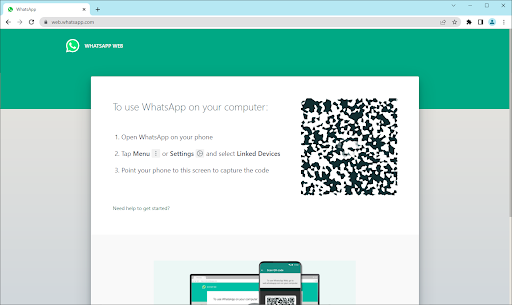
- Tada mobiliajame telefone atidarykite „WhatsApp“. Kai programa bus atidaryta, įsitikinkite, kad esate prisijungę naudodami tinkamą paskyrą, tada eikite į Meniu > Nustatymai > Susieti įrenginiai .
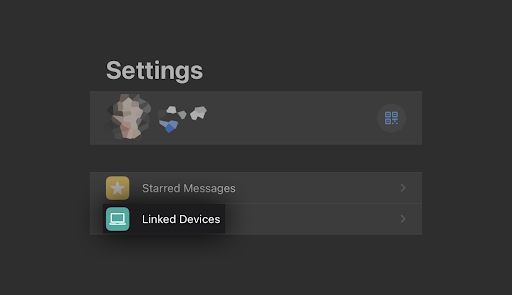
- Bakstelėkite Susieti įrenginį mygtuką. Telefonas gali būti paragintas suteikti WhatsApp laikiną prieigą prie fotoaparato – būtinai suteikite šį leidimą, kad galėtumėte tęsti.
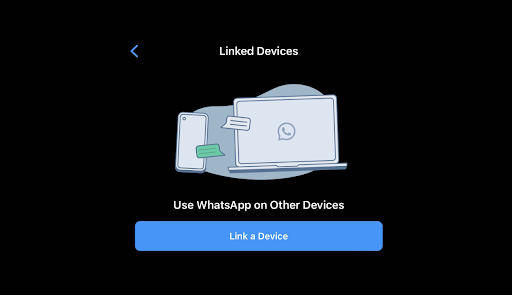
- Nukreipkite galinę kamerą į kompiuterio ekraną ir nuskaitykite QR kodą, rodomą WhatsApp svetainėje.
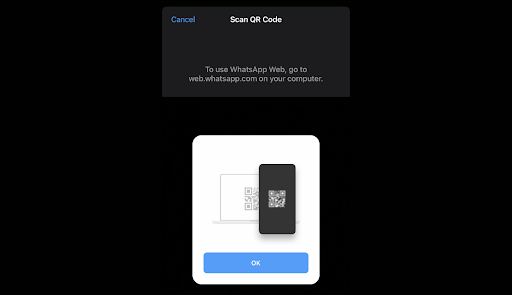
- Turėtumėte pamatyti, kad svetainė automatiškai prisijungs prie „WhatsApp Web“. Tai gali užtrukti kelias minutes, atsižvelgiant į tai, kiek pranešimų turite.
Viskas! Dabar galite naudoti „WhatsApp“ savo žiniatinklio naršyklėje naudodami „WhatsApp“ žiniatinklio paslaugą. Peržiūrėkite savo pranešimus, siųskite naujus pranešimus ir palaikykite ryšį su bendraamžiais iš bet kurios pasaulio vietos naudodami kompiuterį.
Arba taip pat galite atsisiųsti „WhatsApp Desktop“ programą. Nors apribojimai yra panašūs, tai puikiai tinka vartotojams, kurie nenori perjungti žiniatinklio naršyklės, kad naudotųsi „WhatsApp“ žiniatinkliu.
„WhatsApp Web“ funkcijos
Nuskaitę QR kodą, galite peržiūrėti savo WhatsApp pokalbių sąrašą tiesiogiai tinklalapyje. Kairėje galite peržiūrėti savo pokalbius spustelėję kontaktą, kad atidarytumėte pokalbį, ir pranešimų istoriją, jei ją išsaugojote.
Viršutiniame kairiajame tinklalapio kampe yra trys piktogramos: Būsena, naujas pokalbis, ir Meniu , kuriame pateikiamas įdėtųjų parinkčių sąrašas. Būsenos parinktis atskleidžia visas jūsų kontaktų paskelbtas būsenas ir galimybę atsakyti iš skydelio apačioje esančios atsakymo srities. Paspaudus Naujas pokalbis atidaro kontaktų sąrašą kairėje puslapio pusėje. Čia galite sukurti naują grupę arba pradėti pokalbį.
Trijų taškų išskleidžiamajame meniu galite sukurti naują grupę, keisti informaciją profilyje, ieškoti archyvuotų pokalbių, peržiūrėti žvaigždute pažymėtus pranešimus, keisti nustatymus, pvz., pranešimus ir pokalbių foną, arba atsijungti.
Kaip naudoti „WhatsApp“, skirtą „Android 12“.
Jei naudojate „Android 12“, atidarę „WhatsApp“ svetainę kompiuteryje, atlikite toliau nurodytus veiksmus.
1 žingsnis: „Android“ telefonuose paleiskite „WhatsApp“ ir pokalbių srities viršuje dešinėje pasirinkite tris taškus.
2 žingsnis: Pasirinkite Susieti įrenginiai ir tada pasirinkite Susieti įrenginį .
3 veiksmas: Norėdami susieti telefoną, laikykite jį iki QR kodo kompiuteryje.
4 veiksmas: Jūsų išmaniojo telefono paskyra dabar susieta su programos žiniatinklio versija.
5 veiksmas: Iš ten galite siųsti ir gauti pranešimus iš kompiuterio darbalaukio naršyklės.
Kaip naudoti „WhatsApp Web“, skirtą „iOS 15“.
Naudoti „WhatsApp“, skirtą „iOS 15“, paprasta; tiesiog atlikite šiuos veiksmus.
1 žingsnis: Pradėti „WhatsApp“ žiniatinklis , tiesiog spustelėkite jo URL naršyklėje „Chrome“, „Firefox“, „Opera“, „Safari“ arba „Edge“ ir nuskaitykite puslapyje esantį QR kodą naudodami „WhatsApp“ programą mobiliesiems iš savo telefono. „WhatsApp Web“ automatiškai paleidžiamas naršyklėje ir išlieka aktyvus, kol atsijungsite nuo kompiuterio ar telefono.
2 žingsnis: Eikite į „WhatsApp“ svetainę, kad susietumėte „WhatsApp Web“ su mobiliojo telefono programa.
3 veiksmas: Paleiskite WhatsApp savo iPhone arba Android mobiliajame telefone.
4 veiksmas: Nuskaitykite QR kodą, kuris rodomas svetainėje, atidarę telefoną „WhatsApp“.
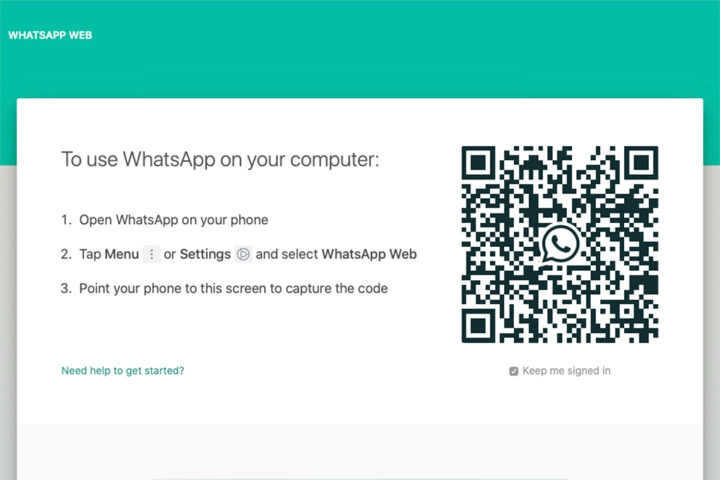
5 veiksmas: iPhone pasirinkite Nustatymai > WhatsApp Web / Desktop .
6 veiksmas: Pasirinkite Nuskaitykite QR kodą ir laikykite telefoną prie kodo, kad jį susietumėte.
Įdiekite „WhatsApp“ savo sistemoje
„WhatsApp“ leidžia vartotojams turėti „Windows“ arba „Mac“ darbalaukio klientą atsisiųsti tiesiogiai iš programos svetainės ir naudoti ją savo sistemoje.
- Atsisiuntę programą (kuri iš esmės yra tik žiniatinklio programos kopija) vykdykite diegimo programos nurodymus sistemoje „Windows“. Jei naudojate „Mac“, nuvilkę piktogramą į aplanką „Programos“, galite paleisti „WhatsApp“.
- Paleiskite jį ir gausite pranešimą, kuriame bus prašoma nuskaityti QR kodą ir žiniatinklio naršyklės versijoje, ir žiniatinklio programoje. Atminkite, kad „WhatsApp“ išlaiko jus prisijungus, kol atsijungsite rankiniu būdu.
- Kai būsite pasirengę atsijungti, eikite į WhatsApp meniu mobiliajame telefone ir pasirinkite Atsijungti iš visų įrenginių.
- Jei naudojate kompiuterį, pranešimo viršuje galite spustelėti trijų taškų piktogramą ir pasirinkti Atsijungti mygtuką.
Išvada
„WhatsApp Web“ yra puikus būdas palaikyti ryšį su kontaktais, kai esate prie kompiuterio. „WhatsApp Web“ nustatymas yra paprastas, o paslauga nemokama. Naudodami „WhatsApp Web“ galite siųsti ir gauti pranešimus iš savo kompiuterio nemokėdami SMS mokesčių.
Tikimės, kad šis straipsnis jums buvo naudingas. Jei turite klausimų, nedvejodami palikite žinutę naudodami tiesioginį pokalbį arba kontaktinę informaciją žemiau. Ačiū, kad skaitėte!
Dar vienas dalykas
Ieškote daugiau patarimų? Peržiūrėkite kitus mūsų vadovus Dienoraštis arba apsilankykite pas mus Pagalbos centras rasite daug informacijos, kaip išspręsti įvairias problemas.
Prisiregistruokite gauti mūsų naujienlaiškį ir anksti pasiekite tinklaraščio įrašus, akcijas ir nuolaidų kodus. Be to, jūs pirmieji sužinosite apie mūsų naujausius vadovus, pasiūlymus ir kitus įdomius atnaujinimus!
Rekomenduojami straipsniai
» Kaip ištaisyti Nesantaika įstrigo prisijungimo ekrane
» „Android“ sistemos vartotojo sąsaja nustojo veikti: greiti pataisymai
» Ar „Windows 11“ gaus šiuos naujus jaustukus?
Nedvejodami pasiekti su klausimais ar prašymais, į kuriuos norėtumėte, kad atsakytume.